Una guía exhaustiva para iniciarse con el asistente de moda
Para los más novatos en esto de las nuevas tecnologías o aquellos que se pierdan entre los entresijos de este asistente personal, ¡no temáis! Configurar Google Home Mini es muy fácil y aquí vamos a haceros una guía la mar de apañada con la que orientaros. ¡Vamos al lío!

Antes de nada, empecemos por lo básico. Google Home Mini funciona tanto con Android 5.0 (es compatible con versiones posteriores) como con iOS 9.1 o posterior.
Inicio de la instalación
Para funcionar correctamente Google Home Mini necesita:
- Conexión WIFI mediante router
- La aplicación Google Home instalada en los dispositivos a los que se vaya a vincular.
- Tener una cuenta Google.
Conectamos Google Home Mini
Una vez esté conectado a la corriente y encendido, observaremos que se encienden los LEDs color rojo, azul, amarillo y verde. Cabe destacar que debemos usar siempre el cable que se nos ha facilitado en la caja para el correcto funcionamiento de Google Home Mini.

Descargamos la aplicación Google Home
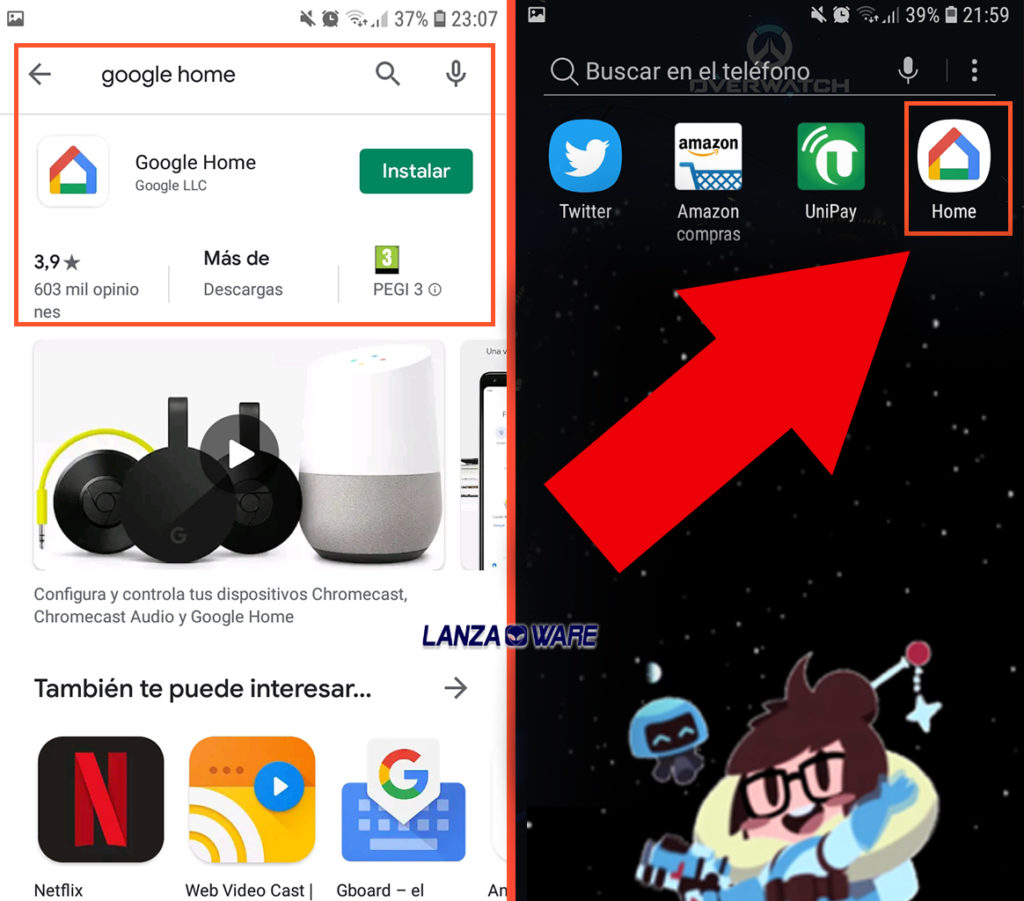
En nuestro teléfono o tablet, bajamos la aplicación desde la Play Store con la que controlaremos de forma remota nuestro Google Home Mini. Una vez hecho esto, abrimos la app. Van a pasar varias cosas:
- Para empezar, el software de Google Home detectará la existencia de un dispositivo (dado que ya está encendido) y nos preguntará si queremos configurarlo. Aceptamos.
- Nos preguntará dónde se encuentra el dispositivo y si podemos conectarlo la red WIFI. Esto se hace mediante la contraseña ya introducida en el teléfono, de modo que sólo hay que aceptar de nuevo.
- Al inicio, Google Home Mini también nos preguntará sobre el reconocimiento de voz y deberemos decir “OK Google” algunas veces para que grabe nuestro tono. Esto puede ser desactivado para que amigos y familiares puedan también hacer uso de él aunque no tengan cuenta.
Proceso de instalación
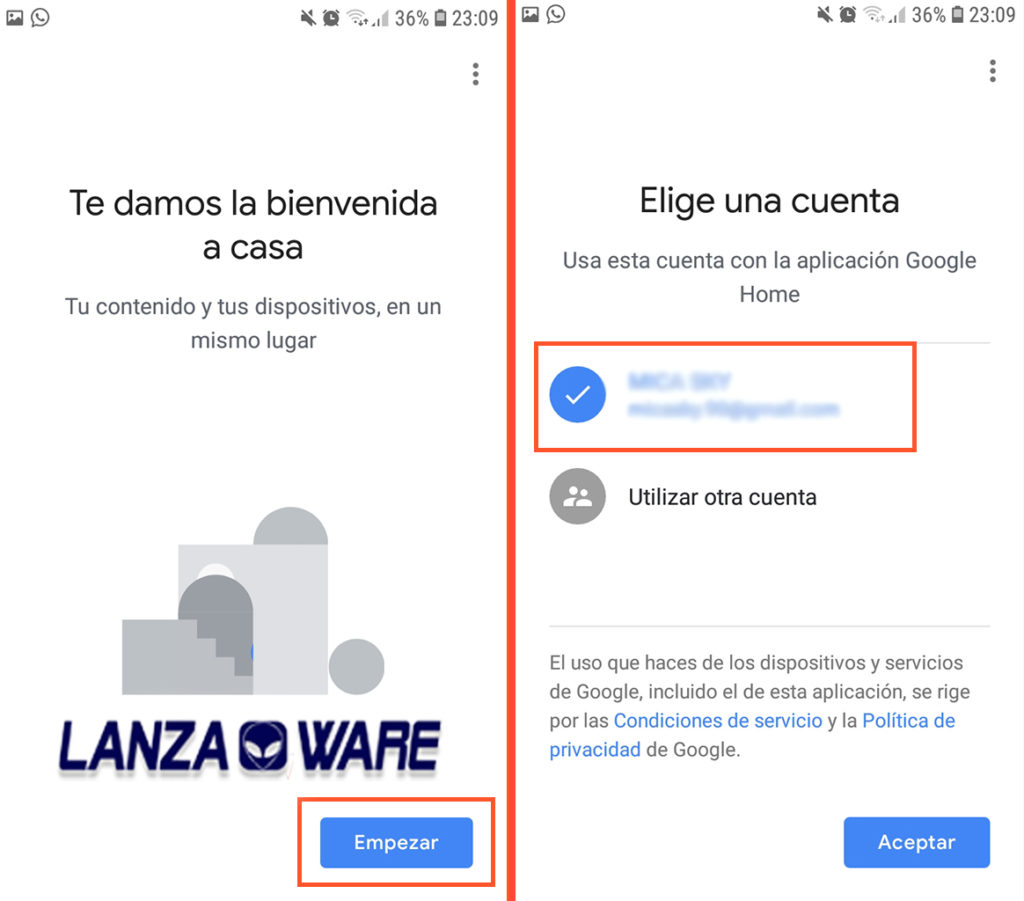
1 – Un saludo de bienvenida a Google Home.
2 – Nos va a solicitar introducir una Cuenta Google para vincularla a Google Home Mini. El mismo dispositivo puede vincularse a un máximo de hasta seis cuentas. Le indicamos la cuenta que usaremos o crearemos una nueva en caso de no tener una.
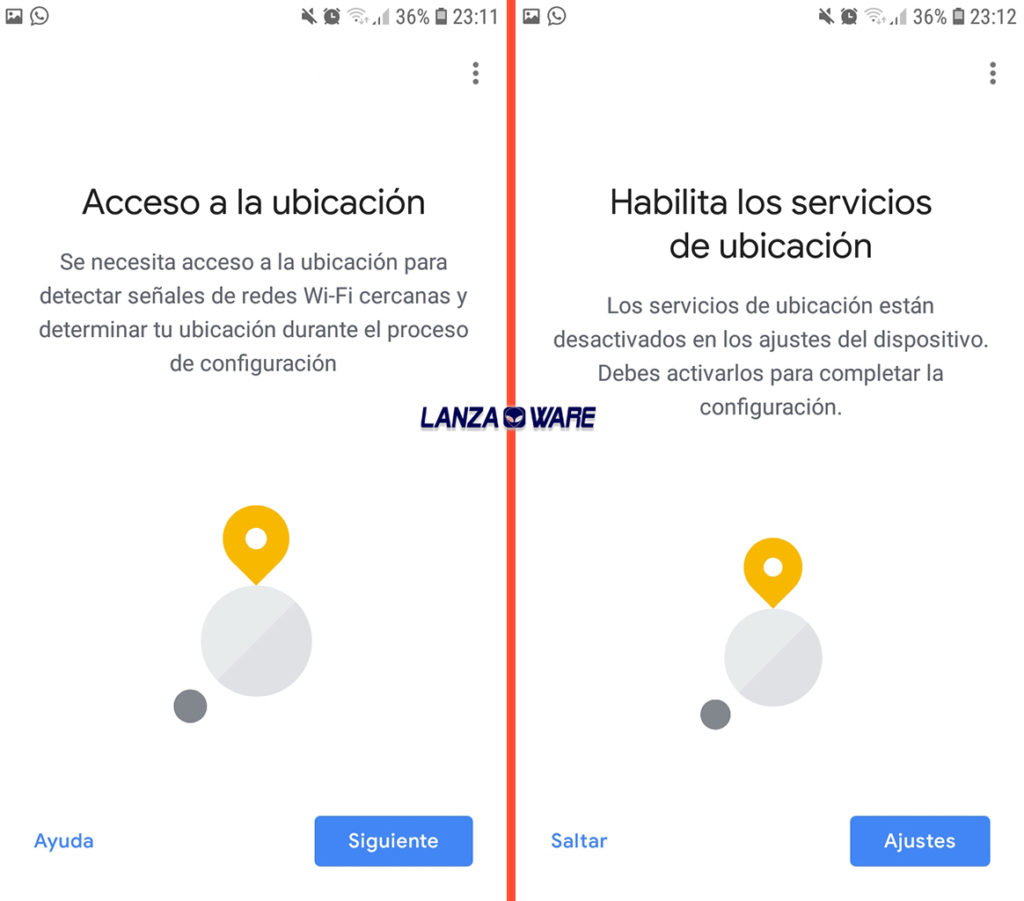
3 – Acto seguido, debemos habilitar los servicios de ubicación, es decir, habilitar el GPS de nuestro móvil.Tenerlo activo sólo será necesario mientras estemos configurándolo, así que podremos desactivarlo de nuevo posteriormente.
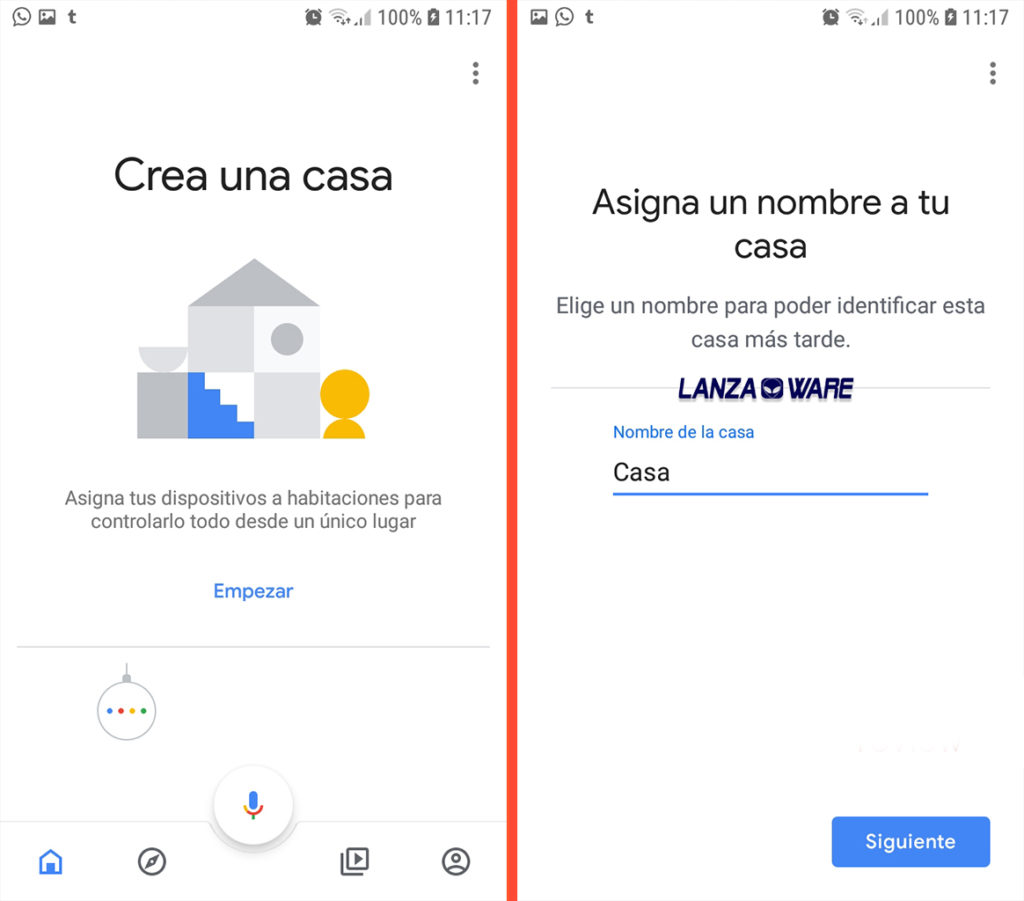
4 – Una vez hecho esto, deberemos crear una “casa” (necesitará de acceso a ubicación) y desde nuestro móvil se buscarán dispositivos Google para vincular. Esto es obligatorio para el correcto funcionamiento del Google Home Mini.
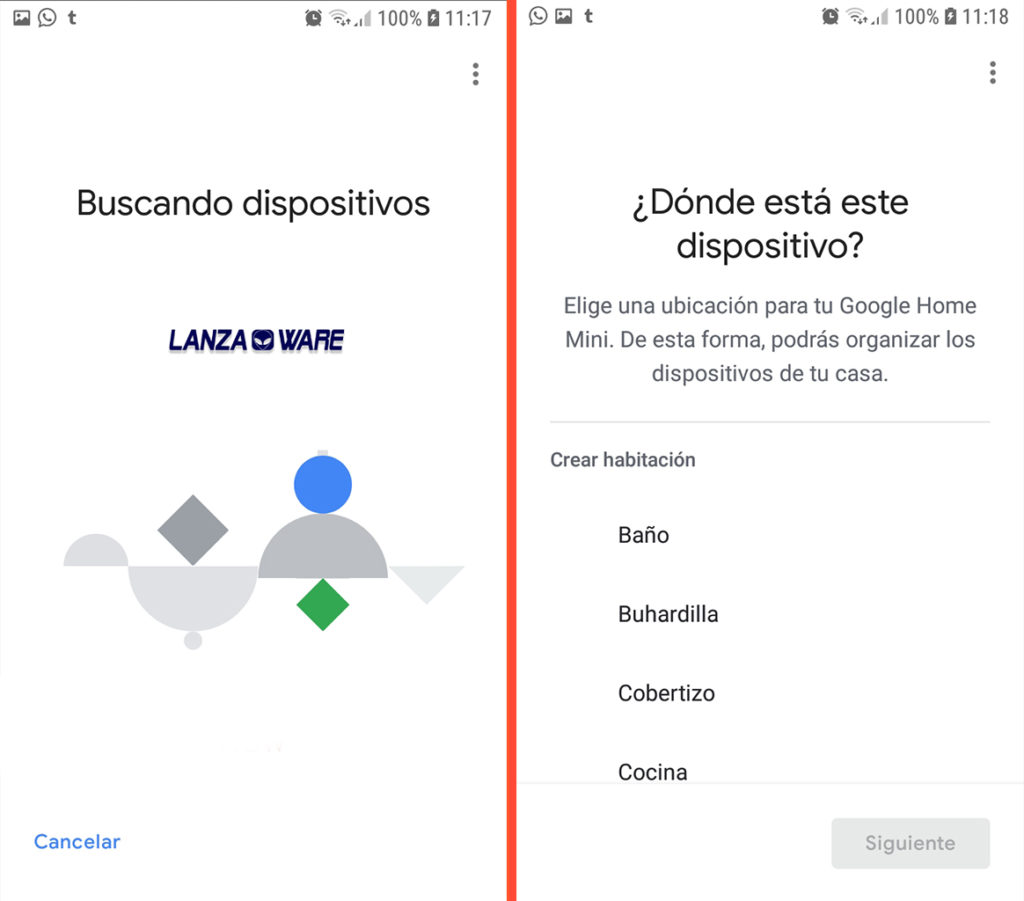
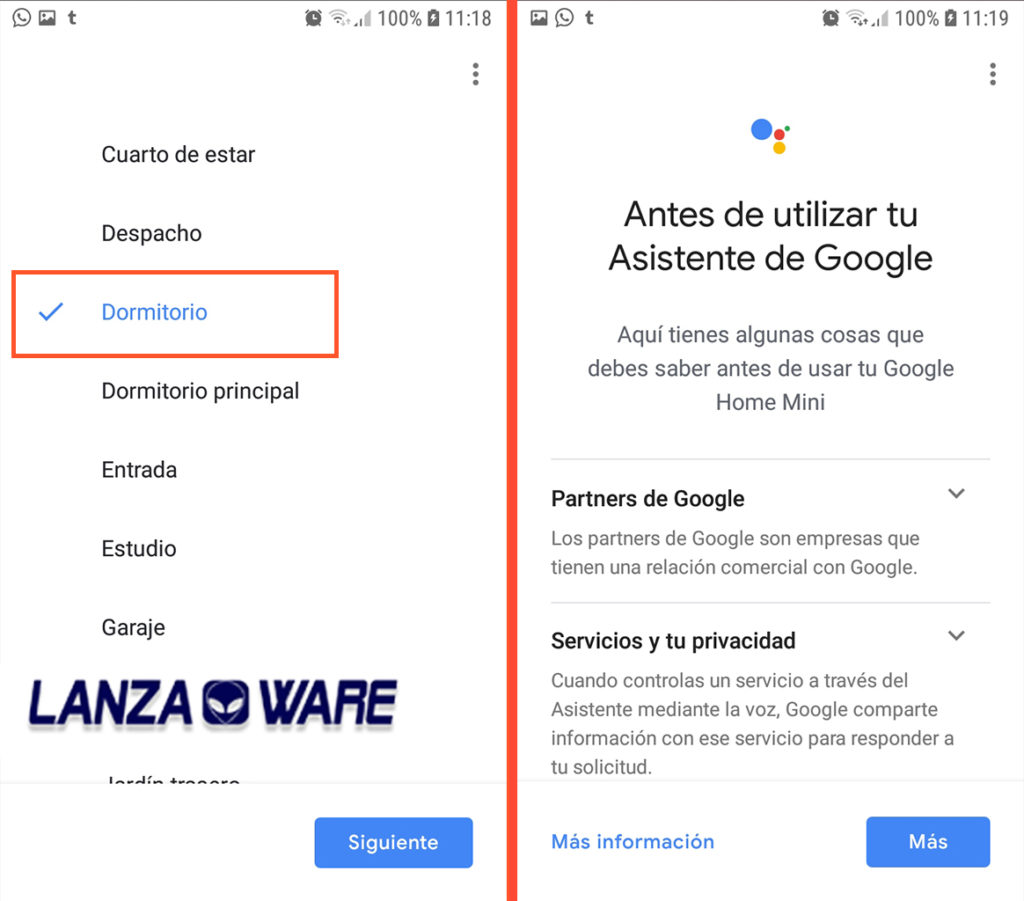
5 – Una vez localiza Google Home Mini, solicita configurar el dispositivo: ubicación local geográfica (calle, ciudad) y ubicación en la casa (dormitorio, salón).
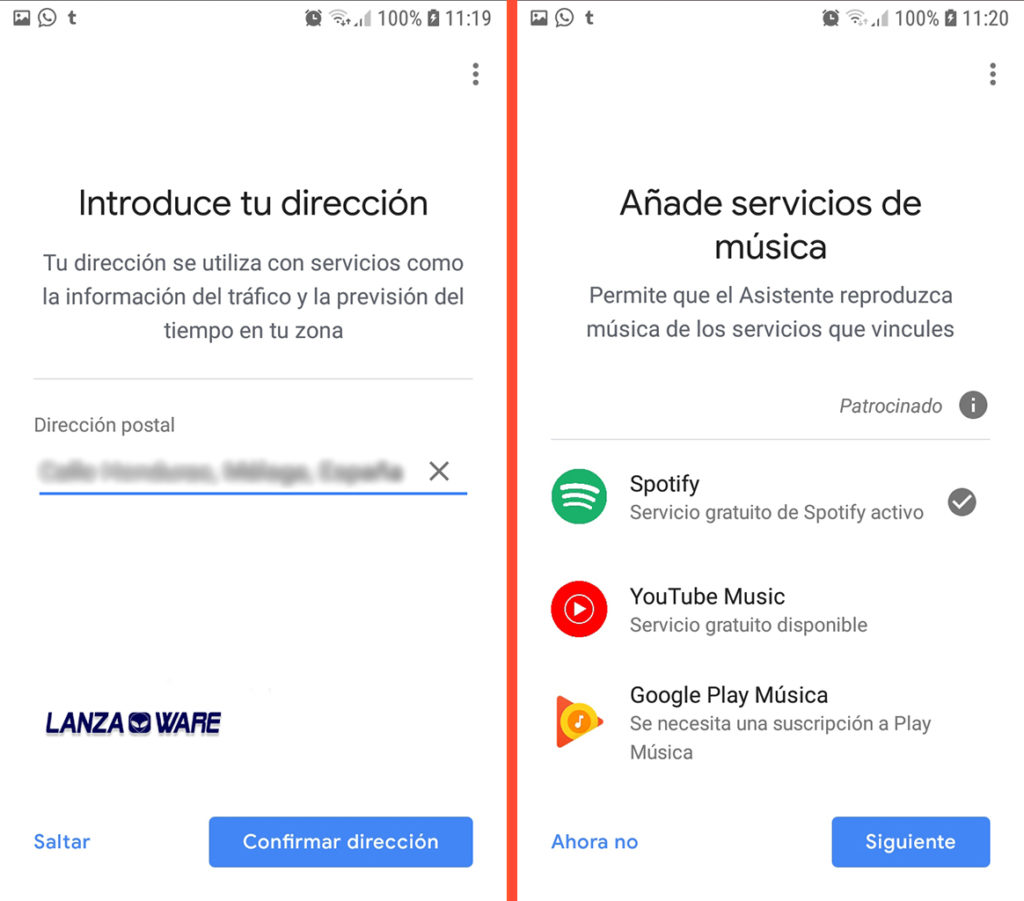
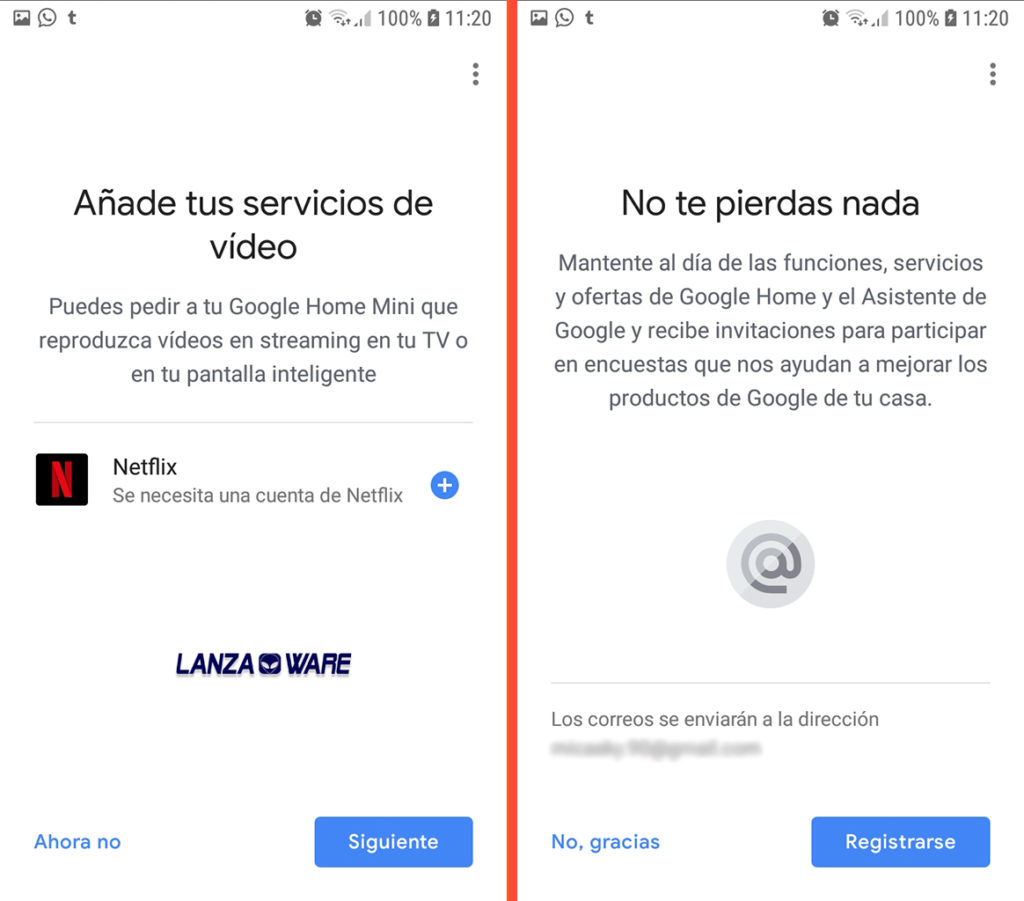
6 – También se configuran otras cuestiones como por ejemplo acceso a nuestro WIFI, cuentas de Spotify y Netflix. Igualmente este es un paso que puede realizarse a posteriori como os mostraremos más adelante.
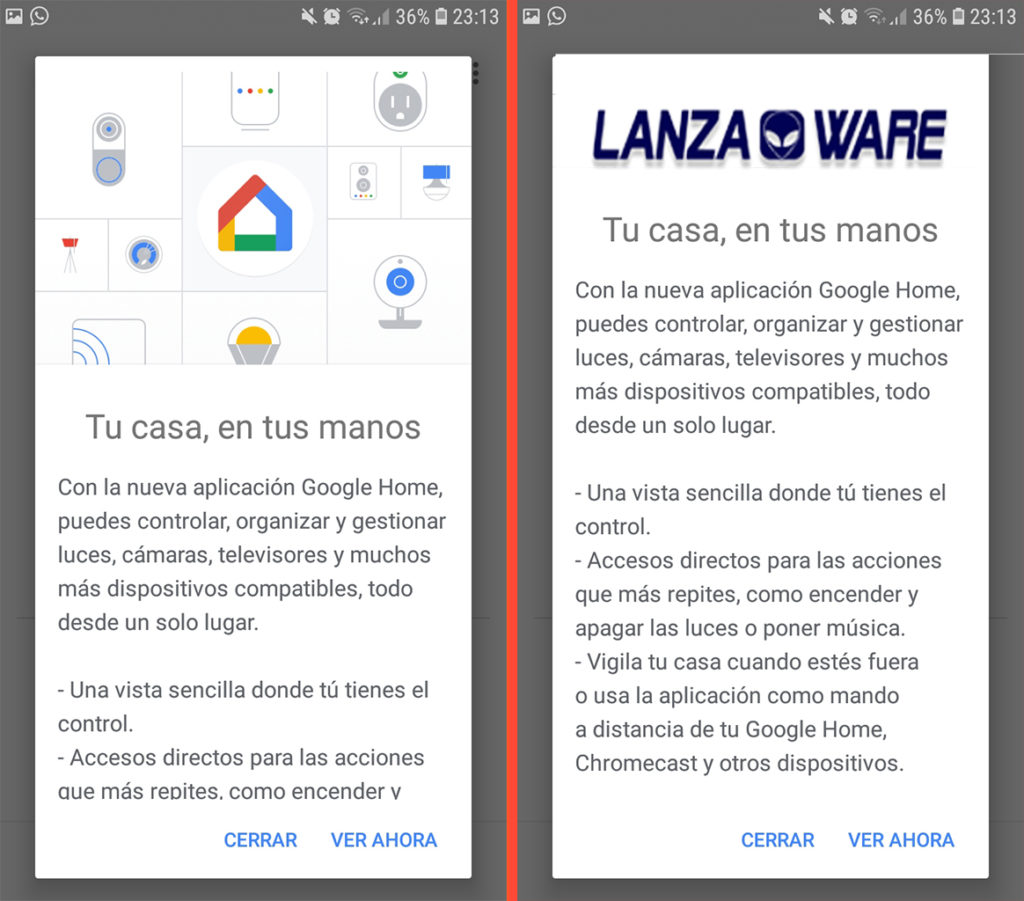
7 – Después de esto, nos sugiere visualizar un vídeo de Youtube para mostrarnos lo que Google Home Mini es capaz de hacer. Os lo dejamos por aquí:
8 – Por último, llegamos a la pantalla del menú principal de Google Home Mini
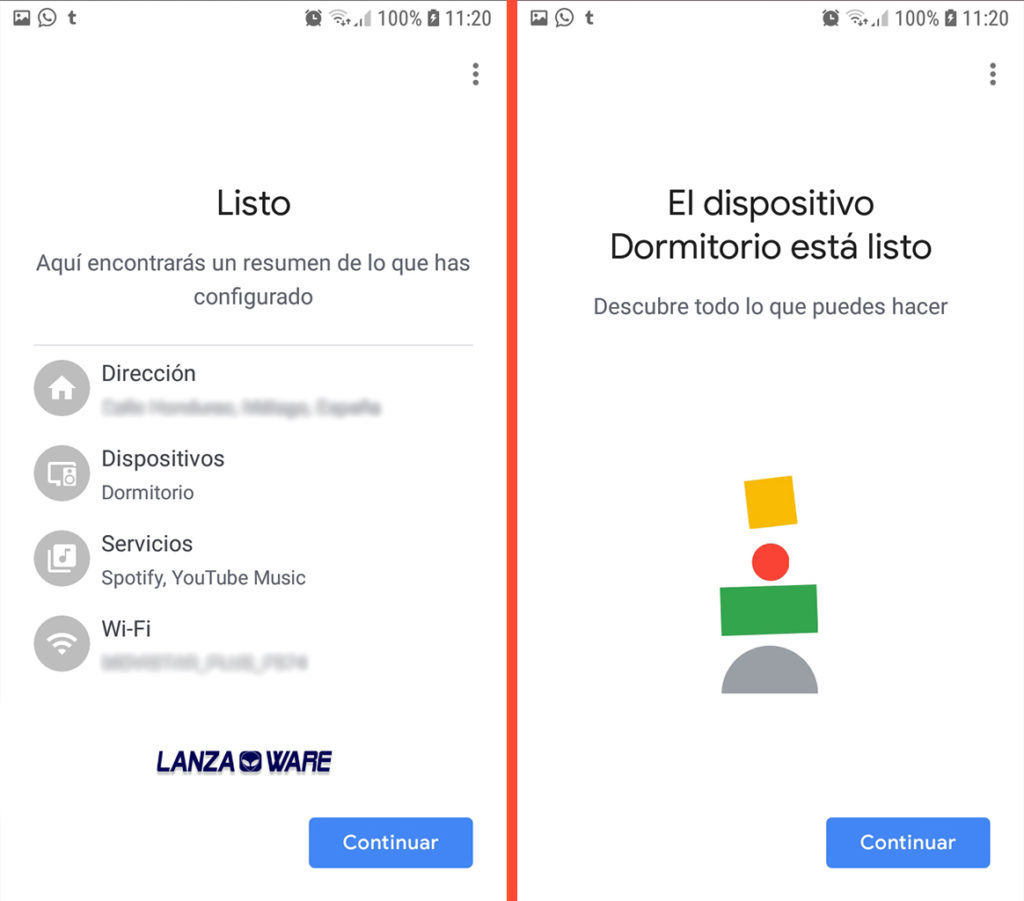
Saludo de Google Home Mini: OK Google
Antes de iniciar el siguiente apartado, que es el de configuración, debemos deciros que en el momento en que se llega al punto siete Google Home Mini ya está operativo y puede utilizarse. Debemos asegurarnos de que esté activado el micrófono integrado (deslizado hacia la izquierda) y en el momento en que digamos “OK Google” éste nos saludará (“Hola, ¿cómo puedo ayudarte?”).
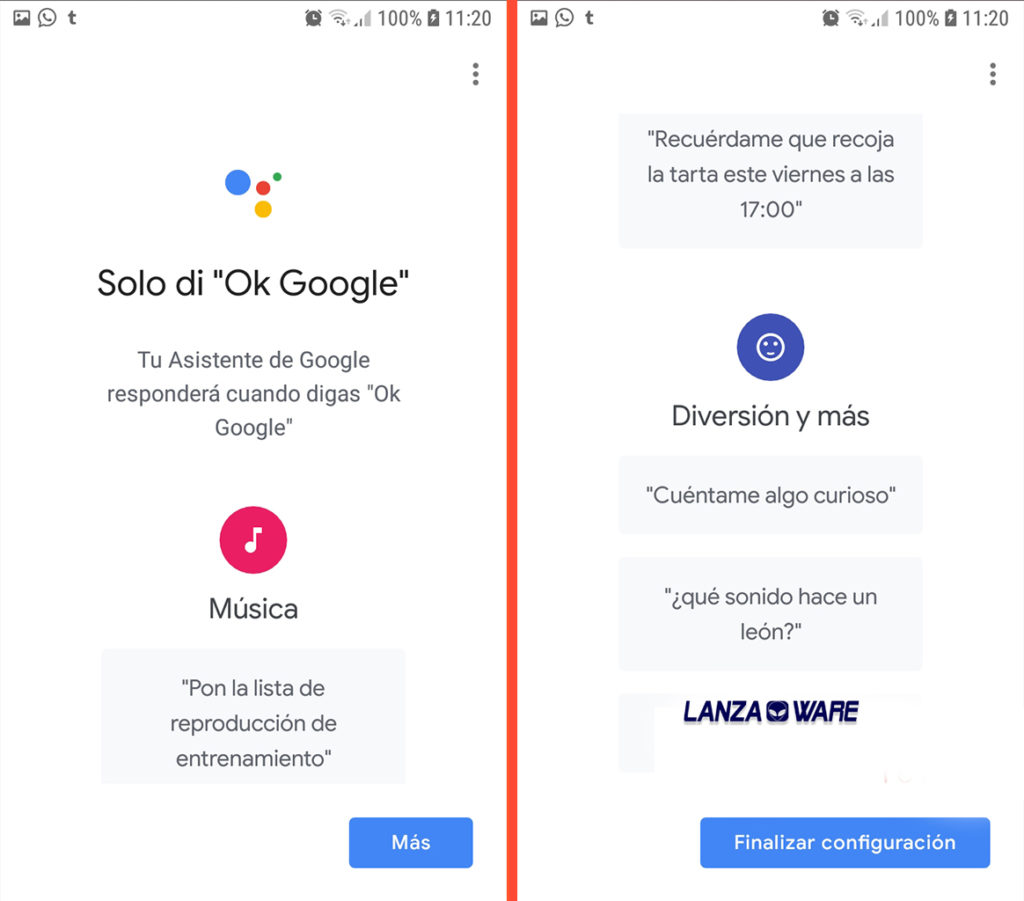
Configuración de Google Home Mini
Nos encontramos en la pantalla principal de la aplicación. Aquí podemos ver dos menús de opciones diferentes: uno en el centro de la pantalla y otro al pie.
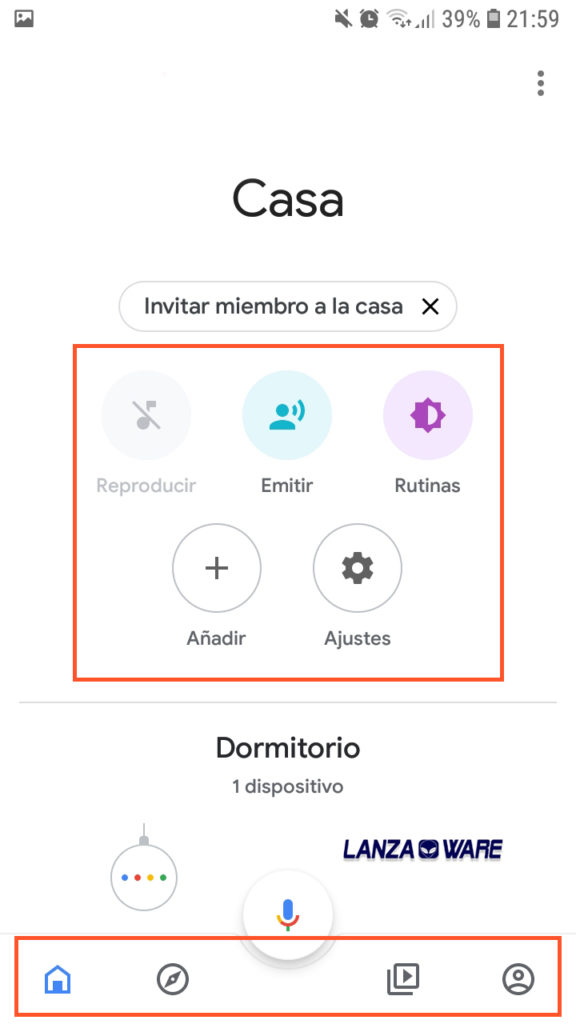
Menú principal en el centro de la aplicación
Este es como nuestro “centro de mando”. A él recurrimos para gestionar Google Home Mini en sus principales características:
- Reproducir
- Emitir
- Rutinas
- Añadir
- Ajustes
Menú Principal: Reproducir
El icono de Reproducir es una nota musical. Cuando no esté en uso aparecerá en gris tachado, y cuando esté activo tendrá un color azulado. En el icono de Google Home Mini podremos ver que se mueven unas barras de sonido y al pulsar en él nos llevará a la siguiente ventana:
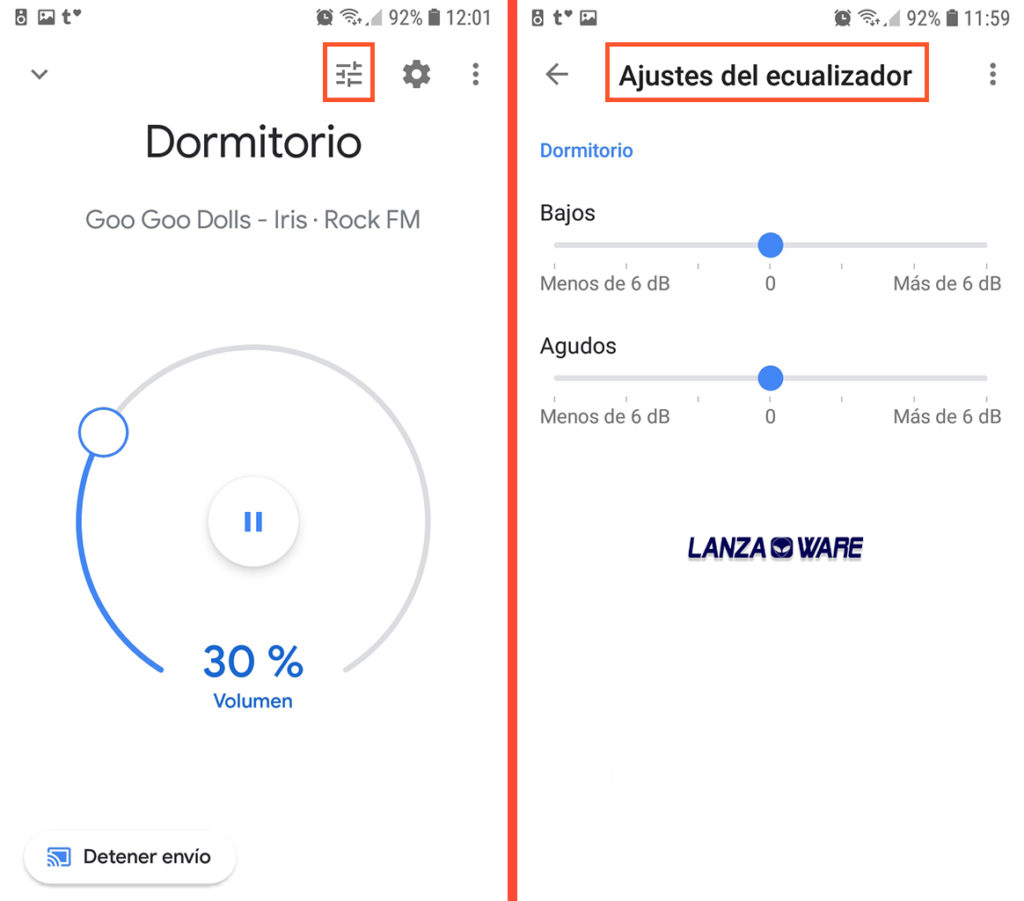
En ella podemos ver la canción que está sonando y el tanto por ciento del volumen actual. Éste se puede subir desde aquí Deslizando la esfera blanca por su gráfica si estamos lejos del dispositivo Google Home Mini. Sobre el nombre de la habitación donde se encuentra encontramos los Ajustes del Ecualizador para regular los bajos y agudos a nuestro gusto.
Menú Principal: Emitir
Emitir es una opción útil si tenemos varios altavoces conectados a nuestro Google Home Mini en otras habitaciones o por toda la casa. También es, por así decirlo, el “oído” de Google Home Mini. Las preguntas o peticiones que queramos hacerle pueden ser orales o escritas.
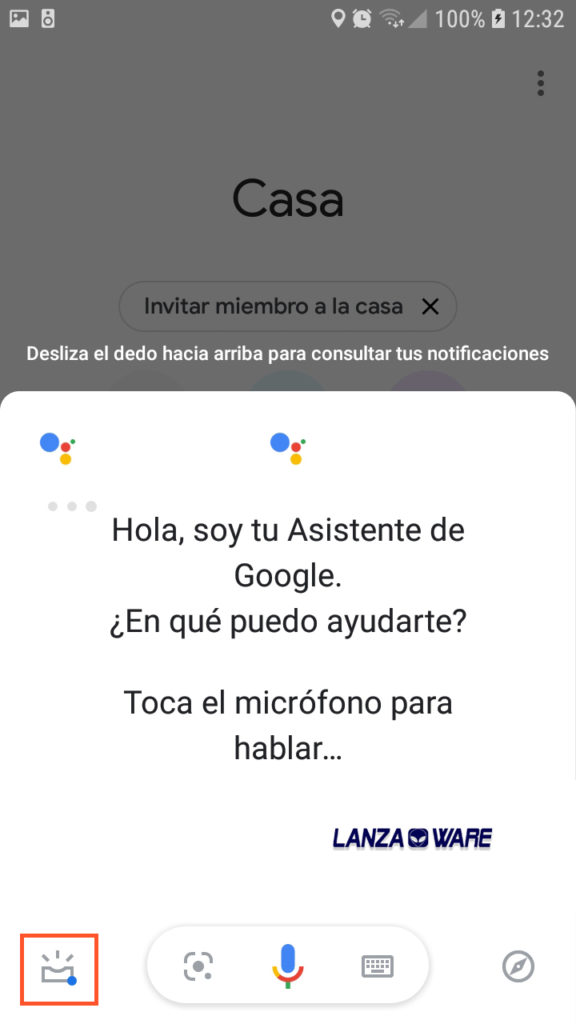
Tocando el micrófono o escribiendo, podemos decir: “Ya está lista la cena” y Google Home Mini reproducirá nuestro audio en todos los altavoces disponibles que estén conectados.
Menú Principal: Rutinas
Las rutinas son funciones que podemos administrar y guardar en nuestro Google Home Mini y activar a conveniencia o programar a determinada hora.
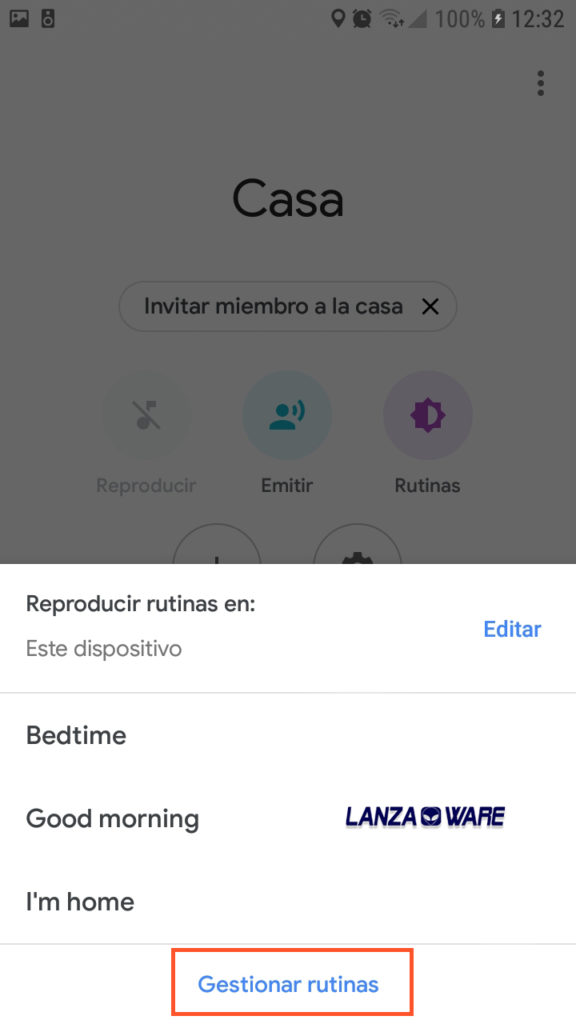
Justo debajo de las rutinas por defecto tenemos la opción de Gestionar Rutinas. Ésta nos permitirá editar nuestras preferencias con respecto a lo que programar en cada una: parte metorológico, noticias, recordatorios, poner la radio…
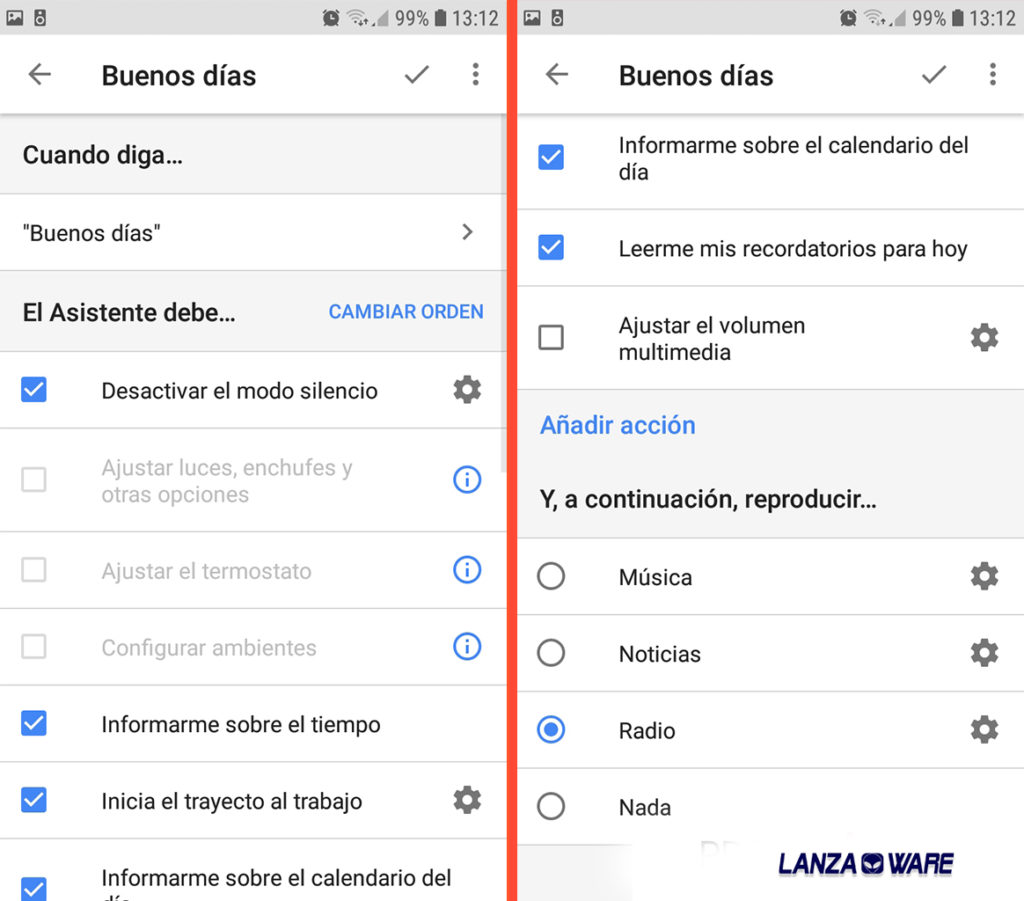
Menú Principal: Añadir
Añadir es la sección de Google Home Mini donde administramos aplicaciones o usuarios externos al dispositivo. Aquí es donde, por ejemplo, vinculamos un grupo de altavoces para que transmitan los mensajes de la sección Emitir.
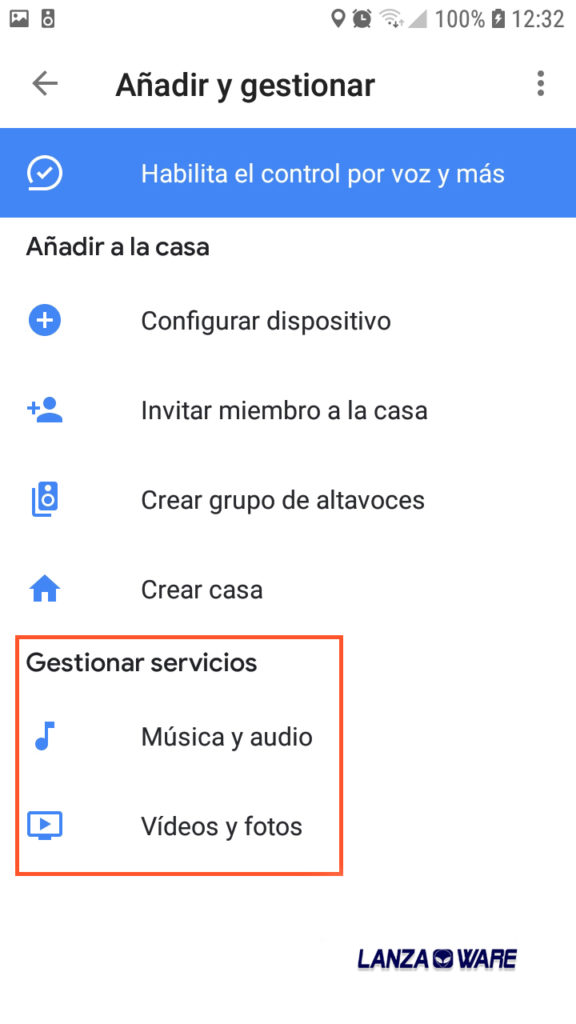
En los ajustes posibles podemos añadir cuentas de otros usuarios, servicios, gestionar altavoces o la configuración de la casa. Nosotros vamos a centrarnos aquí en explicaros los dos apartados más importantes: Música y Audio y Vídeo y Fotos.
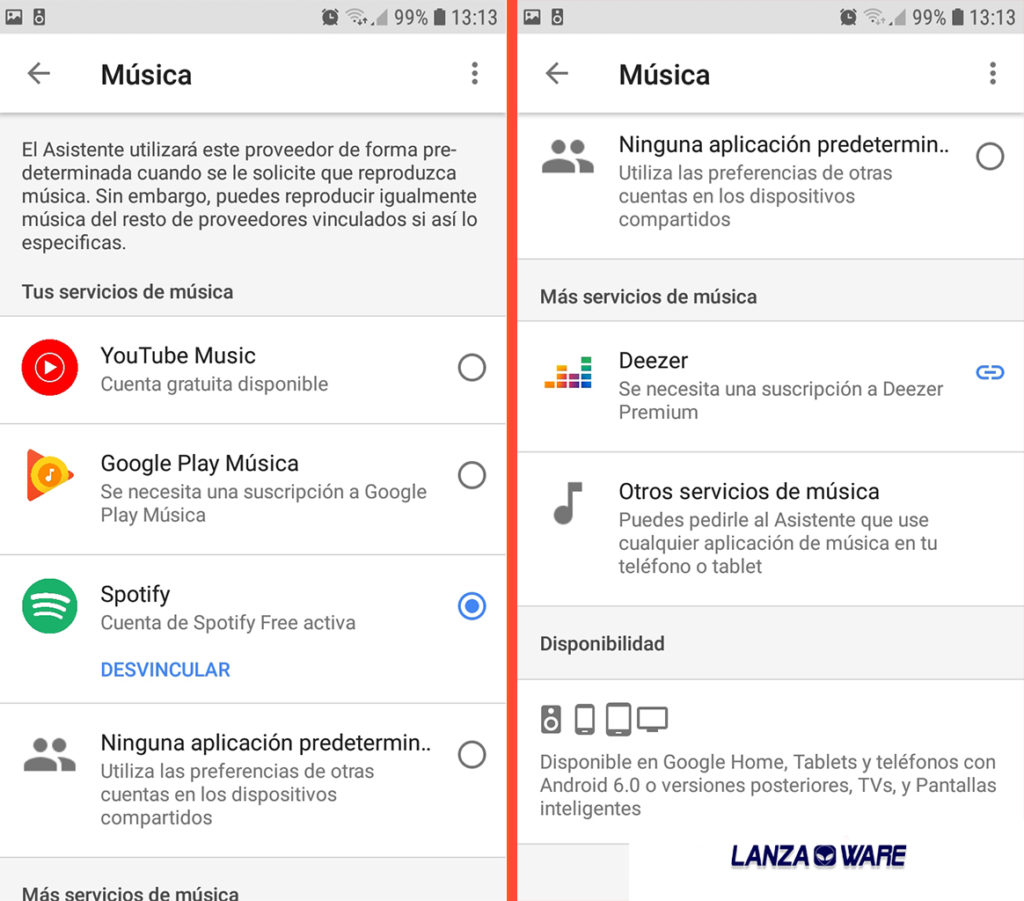
Lo que hacemos en Música es asignar el programa por defecto con el que Google Home Mini reproduzca el contenido que le solicitamos. Algunos ya vienen en la lista por defecto mientras que de otros deberemos vincular nuestra cuenta, como Spotify o Google Play Music.
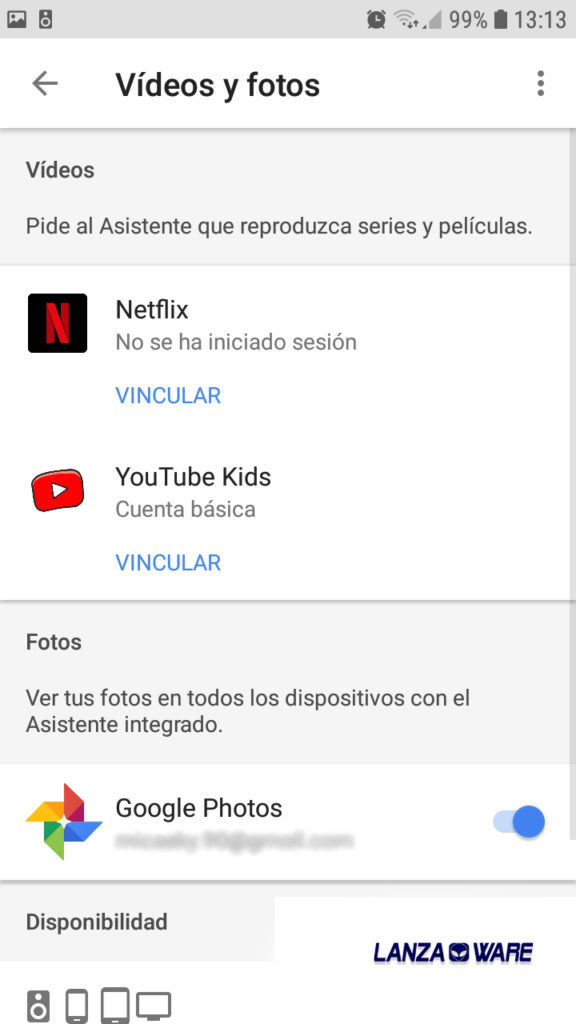
En vídeo, podemos vincular aplicaciones en las que tengamos cuentas: HBO, Netflix, Youtube… Una vez establecido, podremos dar órdenes vía voz para reproducir el contenido en nuestra Smart TV. Ej: “OK Google, pon el capítulo 2 de la segunda temporada de Castlevania en Netflix”.
Nota: debemos tener nuestra Smart TV conectada a la misma red wifi que Google Home Mini y tiene que estar encendida.
Menú Principal: Ajustes
Ajustes es una sección de gestión similar a la de Añadir. Sin embargo, mientras que Añadir se encarga de administrar cuestiones externas a Google Home Mini, Ajustes se encarga del propio dispositivo.
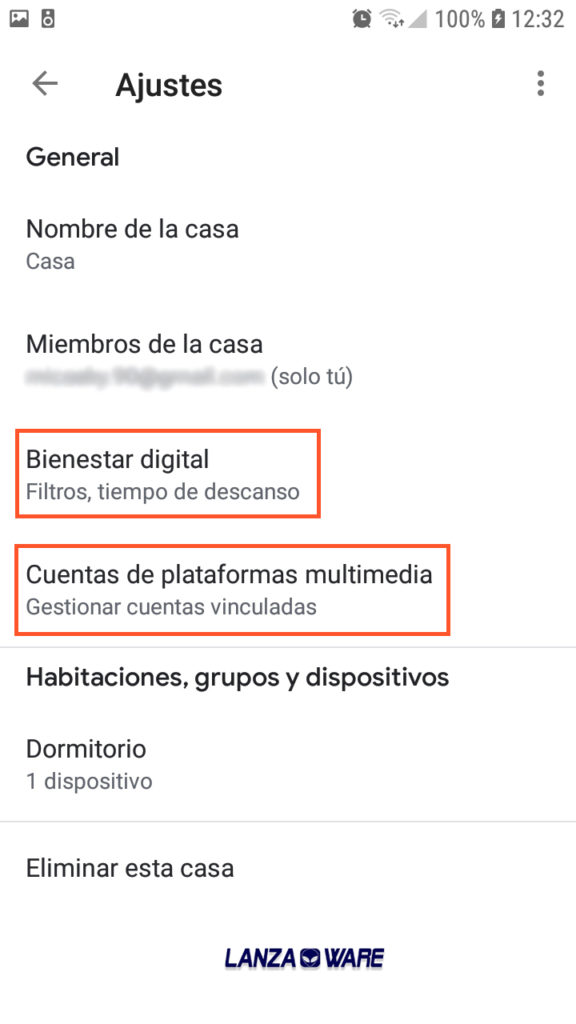
Lo más destacable dentro de Ajustes son las secciones de Bienestar digital y Cuentas de plataformas multimedia. El resto de secciones (nombre de la casa, miembros y habitaciones) las hemos comentado anteriormente dado que forma parte obligada de la configuración inicial. Lo que aquí se permite es modificar o agregar usuarios, habitaciones…
Bienestar digital nos permite:
- Establecer filtros para contenido (adulto, violencia o lenguaje soez).
- Permitir o impedir que el dispositivo haga y reciba llamadas.
- Programar al asistente para responder o no preguntas
- Permitir/impedir cualquier acción en aplicaciones de terceros.
- Configurar un periodo de descanso (modo reposo).
Cuentas de plataforma multimedia permite:
- Gestionar todas las cuentas vinculadas ya sean de aplicaciones de vídeo, música o fotografía.
Menú al pie de la aplicación
Podemos considerarlo la barra de navegación por distintas secciones de la aplicación.
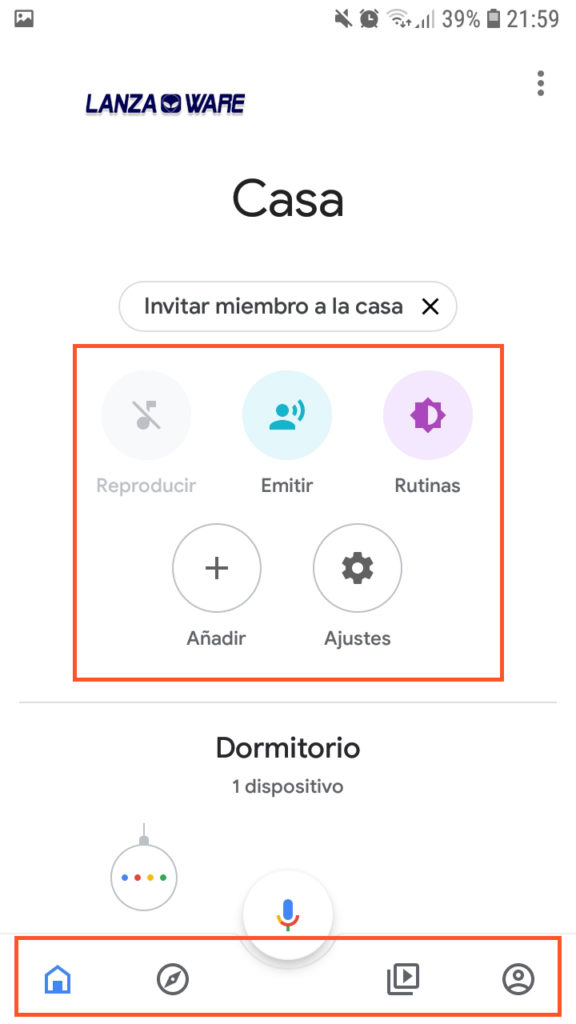
- Página principal (seleccionada por defecto, es la Home)
- Descubrir
- Micrófono
- Música
- Cuenta
Menú al pie: Descubrir y Música
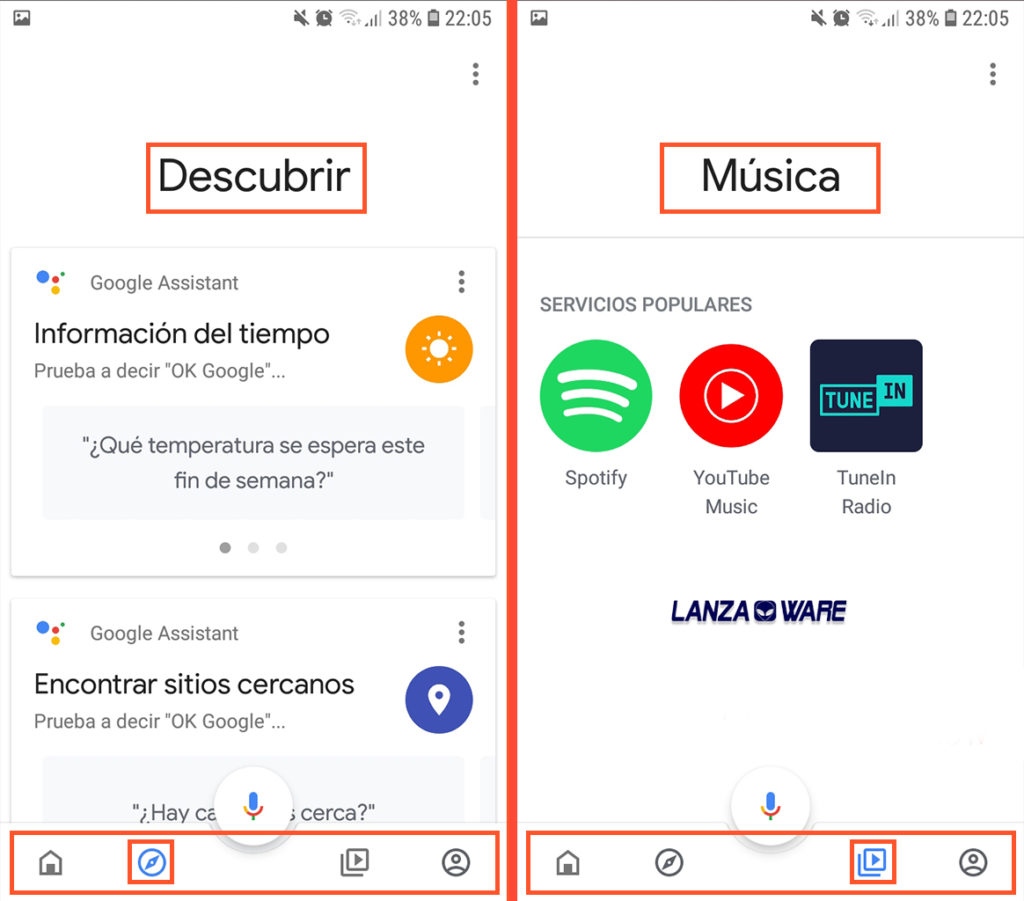
Menú al pie: Micrófono
El micrófono de Google Home Mini está siempre activo a menos que lo desconectemos manualmente en el botón del dispositivo. Podemos presionarlo para hablarle al teléfono en lugar de la terminal si ésta está demasiado lejos o se encuentra en otra habitación.
Menú al pie: Cuenta
En cuenta, se nos permite administrar nuestras características individuales como usuario dentro de Google Home Mini. Podemos establecer preferencias personales o echar un vistazo al historial de nuestra actividad con la aplicación (o borrarlo).
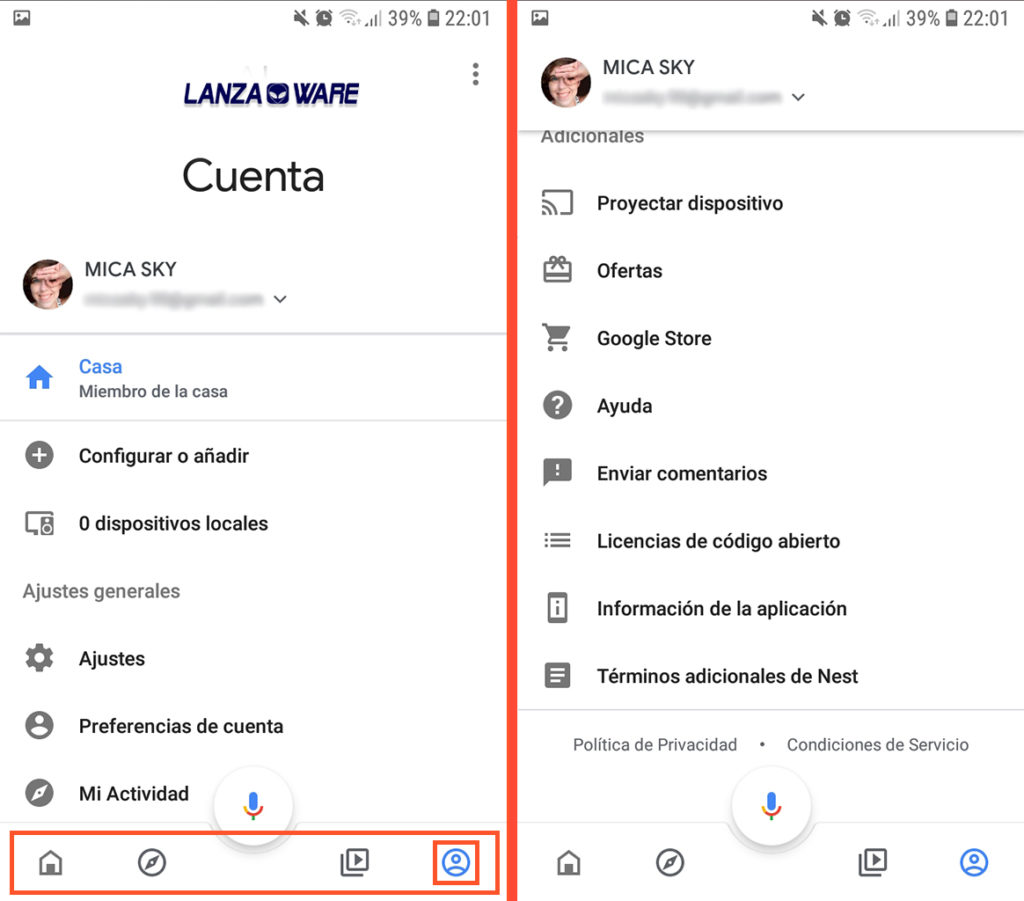
Dentro de Cuenta, en Ajustes Generales, destaca la sección Ajustes. En su interior tenemos cuatro pestañas:
- Tú
- Asistente
- Servicios
- Casa
Ajustes: Tú
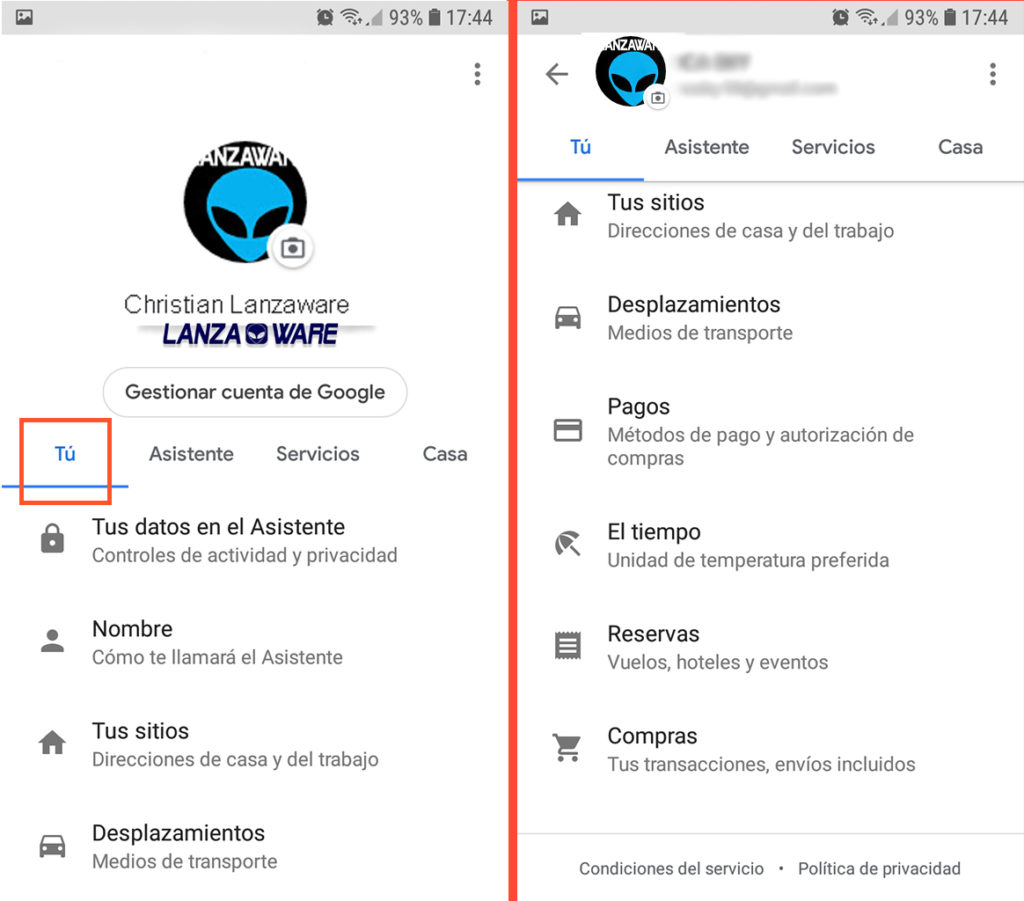
- Tus datos en el Asistente: registro de todas tus interacciones.
- Nombre: apodo personalizado para que el asistente se dirija a ti
- Tus sitios: direcciones más utilizadas para recibir información sobre el tráfico o duración de los trayectos entre otros.
- Desplazamientos: facilitar información de cómo te desplaza ayuda a Google Home Mini a dar información más precisa.
- Pagos: métodos y permisos para que el asistente haga uso de tarjetas de crédito, Paypal…
- El tiempo: establece como unidad de medida Celsius o Fahrenheit.
- Reservas: Gestiona reservas hechas a través de tu cuenta Google.
- Compras: informa sobre transacciones y envíos.
Ajustes: Asistente
Idiomas: establece un máximo de dos idiomas simultáneos.
Conversación continua: mantiene activo el micrófono unos segundos después de contestar una pregunta en caso de que tengamos alguna más.
Voice Match: añade el reconocimiento de voz.
Control de la casa: gestiona los dispositivos que haya en la casa y sus habitaciones.
Rutinas: lleva de regreso a la sección Rutinas del menú principal.
Notificaciones por correo: activar o desactivar recibir correos informativos y noticias sobre el asistente.
Ajustes: Servicios
- Llamada de voz y vídeo: gestiona aplicaciones.
- Lista de la compra: crea una lista, añade productos e invita a otros usuarios a editarla.
- Música: aplicaciones disponibles.
- Noticias: servicios y cadenas disponibles.
- Vídeos y fotos: lectores predeterminados.
- Calendario: sincronizado con tu cuenta de gmail.
- Recordatorios: crea alarmas y recordatorios.
- Acciones: muestra las que sigues.
- Explorar: opciones de Google Home.
Ajustes: Casa
- Tu casa: permite editar las preferencias.
- Miembros de la casa: gestión de miembros e invitados.
- Añade…: dispositivos, altavoces y más.
- Ajustes de la habitación: gestiona el lugar donde se encuentra el asistente.
Manejo y sensores
Google Home Mini, a demás de por control de voz, se maneja con toques sobre la cubierta dado que tiene incorporada una pantalla táctil capacitiva. Para aquellos que tengan dispositivos inteligentes, como bombillas o persianas automáticas, también podrán regularse.

El volumen del sonido se regula manualmente tocando suavemente el lateral izquierdo o derecho del dispositivo o podemos mantenerlo pulsado para pausar la reproducción de contenido. Evidentemente también se pueden llevar a cabo estas acciones mediante la app.
En resumen
El asistente de Google tiene mucho que ofrecer en cuanto a posibilidades se refiere. Hemos procurado resaltar lo más esencial de cada apartado y serviros de guía en este maremágnum de opciones, aunque al final sin duda lo mejor es dedicar unos minutos a curiosear todas las secciones.



